Introduzione
Inserire una scheda SIM nel tuo iPhone è un compito essenziale che ti permette di connetterti alle reti mobili per chiamate, messaggi di testo e uso dei dati. Che tu stia configurando un nuovo telefono o passando a un nuovo operatore, sapere come inserire correttamente una scheda SIM può farti risparmiare tempo e potenziali frustrazioni. Questa guida ti accompagnerà in ogni fase del processo, garantendo una configurazione senza problemi per il tuo iPhone.
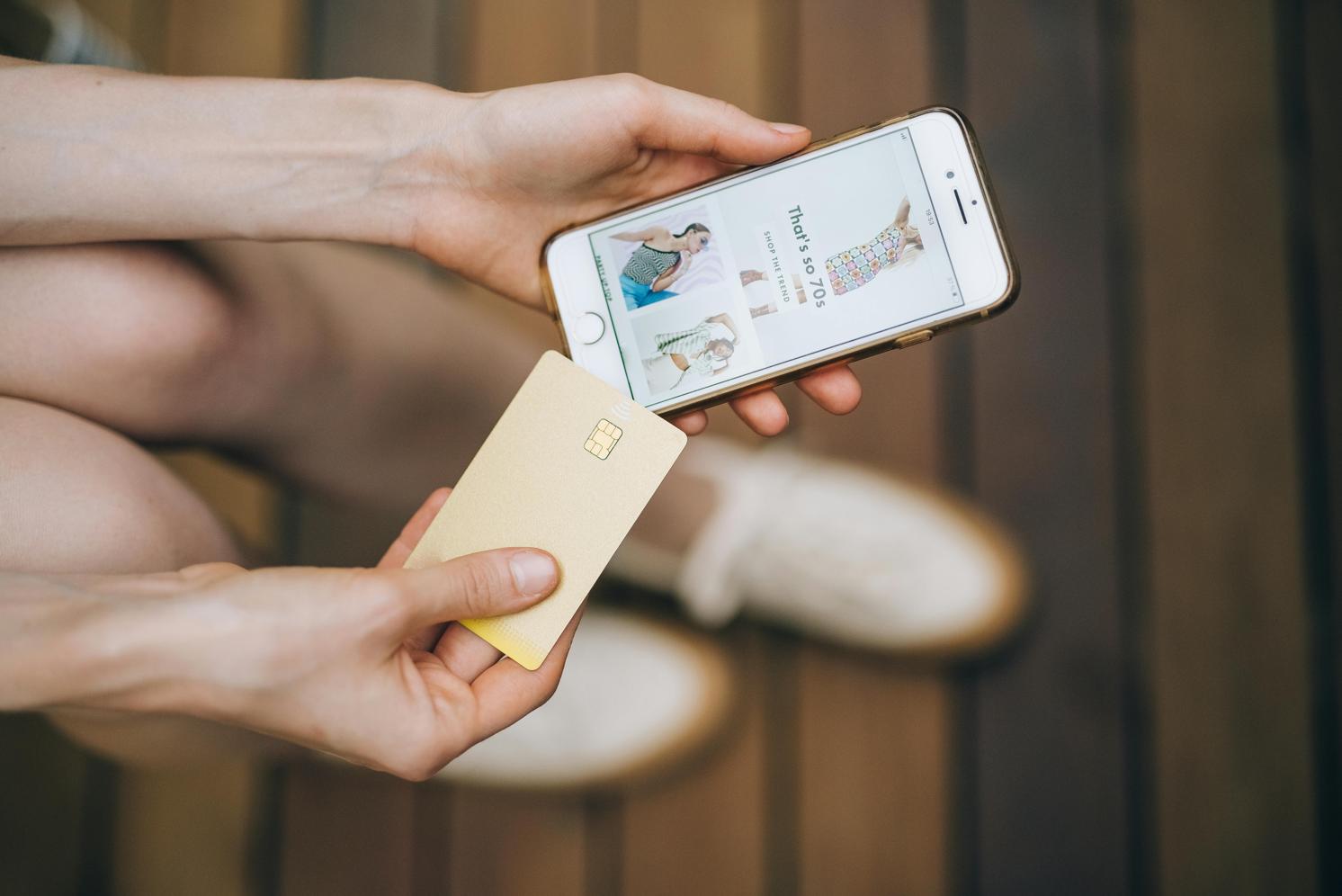
Perché Hai Bisogno di una Scheda SIM nel Tuo iPhone
Una scheda SIM, o Subscriber Identity Module, è un piccolo chip che memorizza le informazioni della tua rete mobile. È fondamentale per connettere il tuo dispositivo alle reti cellulari, consentendoti di effettuare chiamate, inviare messaggi di testo e utilizzare i dati mobili. Senza una scheda SIM, il tuo iPhone sarebbe limitato solo alle funzionalità Wi-Fi. Pertanto, inserire una scheda SIM è uno dei primi passi per personalizzare e utilizzare appieno il tuo dispositivo.

Preparazione all’Inserimento della Scheda SIM
Prima di affrettarti a inserire la tua scheda SIM, una preparazione adeguata garantisce una configurazione riuscita.
Strumenti Necessari
Per inserire una scheda SIM nel tuo iPhone, avrai bisogno di:
– Uno strumento di espulsione SIM (solitamente fornito nella confezione del tuo iPhone)
– La scheda SIM che intendi usare
– Una superficie stabile e piatta su cui lavorare
Controllo della Compatibilità della Scheda SIM
Non tutte le schede SIM hanno la stessa dimensione. Gli iPhone utilizzano tipicamente nano-SIM, quindi è fondamentale assicurarsi che la tua scheda SIM sia della dimensione corretta per il tuo modello. Se la tua scheda SIM è troppo grande, puoi ridimensionarla o contattare il tuo operatore per una sostituzione.
Guida Passo-Passo per Inserire una Scheda SIM
Ora che hai tutto pronto, segui questi passaggi per inserire la tua scheda SIM nel tuo iPhone:
1. Spegnere il Tuo iPhone
Prima di maneggiare la scheda SIM, spegni il tuo iPhone per evitare possibili danni o problemi software.
– Premi e tieni premuto il tasto di accensione fino a quando appare il cursore “scorri per spegnere”.
– Fai scorrere il cursore verso destra per spegnere il dispositivo.
2. Localizzare il Vassoio della SIM
La posizione del vassoio della SIM varia a seconda del modello di iPhone:
– Per la maggior parte dei modelli di iPhone, il vassoio della SIM si trova sul lato destro del dispositivo.
– Su alcuni modelli più vecchi, potrebbe trovarsi sul bordo superiore.
3. Usare lo Strumento di Espulsione della SIM
Prendi lo strumento di espulsione della SIM e inseriscilo nel piccolo foro accanto al vassoio della SIM.
– Applica una leggera pressione fino a quando il vassoio della SIM non viene espulso leggermente.
– Se non hai lo strumento di espulsione della SIM, una graffetta può essere un’alternativa adatta.
4. Posizionare la Scheda SIM nel Vassoio
Rimuovi il vassoio della SIM e posiziona la tua scheda SIM nel vassoio.
– Assicurati che i contatti metallici della scheda SIM siano rivolti verso il basso.
– La scheda dovrebbe adattarsi perfettamente e solo in una direzione a causa dell’angolo smussato.
5. Reinserire il Vassoio della SIM
Reinserisci con attenzione il vassoio della SIM nell’iPhone.
– Evita di forzarlo per prevenire danni al vassoio o alla scheda SIM.
– Assicurati che sia completamente inserito e si allinei perfettamente con il bordo del telefono.
6. Accendere il Tuo iPhone
Una volta che il vassoio della SIM è saldamente in posizione, accendi il tuo iPhone:
– Premi e tieni premuto il tasto di accensione fino a quando appare il logo Apple.
– Il tuo dispositivo comincerà a riconoscere la nuova scheda SIM.
Risoluzione dei Problemi Comuni
Anche con una preparazione accurata e un’esecuzione corretta, potresti incontrare alcuni problemi comuni.
Nessuna Scheda SIM Rilevata
Se il tuo iPhone non rileva la scheda SIM:
– Assicurati che la scheda SIM sia posizionata correttamente nel vassoio.
– Riavvia il tuo iPhone.
– Se il problema persiste, testa la scheda SIM in un altro dispositivo per determinare se la scheda stessa è difettosa.
Problemi di Segnale di Rete
Se riscontri segnali deboli o nessun segnale:
– Controlla eventuali interruzioni della rete nella tua area.
– Verifica che le impostazioni del tuo operatore siano aggiornate andando su Impostazioni > Generali > Info.
– Ripristina le impostazioni di rete navigando su Impostazioni > Generali > Ripristina > Ripristina impostazioni di rete.

Consigli per la Gestione della Scheda SIM
Gestire correttamente la scheda SIM può migliorare l’esperienza d’uso del tuo iPhone in diverse situazioni.
Passaggio tra Schede SIM
Se devi cambiare frequentemente le schede SIM:
– Tieni uno strumento di espulsione della SIM sempre a portata di mano.
– Conserva le tue schede SIM in un luogo sicuro per evitare polvere e danni.
– Spegni sempre il dispositivo prima di cambiare le schede SIM.
Gestione degli iPhone Dual SIM
Alcuni modelli di iPhone supportano la funzionalità dual SIM:
– Usa una nano-SIM fisica e una eSIM fornita dal tuo operatore.
– Puoi gestire entrambi i numeri andando su Impostazioni > Cellulare/Dati Mobili.
Conclusione
Inserire una scheda SIM nel tuo iPhone è un processo semplice una volta che conosci i passaggi. Un’adeguata preparazione e un’inserzione accurata possono garantire una connessione senza problemi alla tua rete mobile. Se riscontri problemi, segui i consigli di risoluzione forniti per risolverli rapidamente.
Domande Frequenti
Cosa devo fare se il mio iPhone non riconosce la scheda SIM?
Se il tuo iPhone non riconosce la scheda SIM, assicurati che sia inserita correttamente, riavvia il dispositivo o prova un’altra scheda SIM per determinare se il problema è col telefono o con la scheda.
Posso utilizzare qualsiasi scheda SIM nel mio iPhone?
No, la scheda SIM deve corrispondere ai requisiti di dimensione del modello del tuo iPhone ed essere compatibile con la rete del tuo operatore.
Come posso rimuovere una scheda SIM bloccata dal mio iPhone?
Se il vassoio della scheda SIM si blocca, usa delicatamente lo strumento di espulsione della SIM applicando una pressione controllata. Se rimane bloccato, visita un centro di assistenza autorizzato per assistenza.
